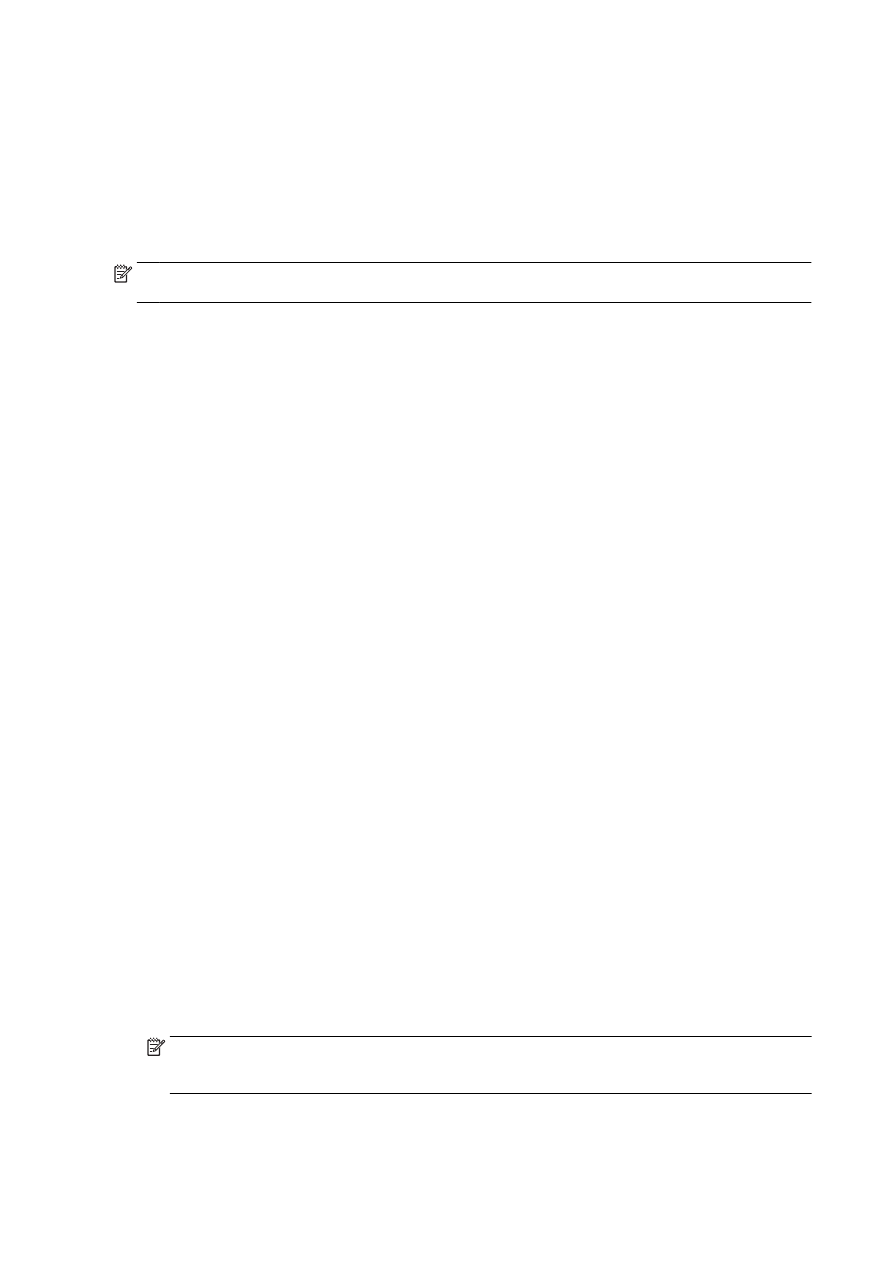
Nastavenie a zmena položiek skupinovej rýchlej voľby
Skupiny faxových čísel možno ukladať ako položky skupinovej rýchlej voľby.
Nastavenie položiek skupinovej rýchlej voľby
POZNÁMKA: Skôr ako budete môcť vytvoriť položku skupinovej rýchlej voľby, musíte vytvoriť
minimálne jednu položku rýchlej voľby.
1.
Na displeji ovládacieho panela tlačiarne sa dotknite obrazovky a posúvajte po nej prstom a
potom sa dotknite položky Nastavenie.
2.
Dotknite sa ikony Nastavenie faxu.
3.
Dotknite sa ikony Nastavenie rýchlej voľby.
4.
Dotknite sa položky Skupina rýchlej voľby a potom sa dotknite nepoužívaného čísla položky.
5.
Dotknite sa položiek rýchlej voľby, ktoré chcete pridať do skupinovej rýchlej voľby, a potom sa
dotknite položky OK.
6.
Zadajte názov položky rýchlej voľby a dotknite sa položky Hotovo.
Zmena položiek skupinovej rýchlej voľby
1.
Na displeji ovládacieho panela tlačiarne sa dotknite obrazovky a posúvajte po nej prstom a
potom sa dotknite položky Nastavenie.
2.
Dotknite sa položky Nastavenie faxu a potom vyberte položku Nastavenie rýchlej voľby.
3.
Vyberte položku Skupina rýchlej voľby a potom sa dotknite položky rýchlej voľby, ktorú chcete
zmeniť.
4.
Ak chcete pridať alebo zmeniť položky rýchlej voľby v skupine, dotknite sa položiek rýchlej voľby,
ktoré chcete pridať alebo zmeniť, a potom sa dotknite položky OK.
5.
Ak chcete zmeniť názov skupinovej rýchlej voľby, zadajte nový názov a potom sa dotknite
položky Hotovo.
Zmena položiek rýchlej voľby
1.
Na displeji ovládacieho panela tlačiarne sa dotknite obrazovky a posúvajte po nej prstom a
potom sa dotknite položky Nastavenie.
2.
Dotknite sa ikony Nastavenie faxu.
3.
Dotknite sa ikony Nastavenie rýchlej voľby.
4.
Dotknite sa položky Pridať/upraviť rýchlu voľbu a potom sa dotknite položky rýchlej voľby, ktorú
chcete zmeniť.
5.
Ak chcete zmeniť faxové číslo, zadajte nové číslo a potom sa dotknite položky Ďalej.
POZNÁMKA: Číslo nezabudnite vytočiť vrátane prestávok a iných potrebných čísiel, ako sú
smerové číslo, prístupový kód pre čísla mimo systému pobočkovej ústredne (obyčajne 9 alebo
0) alebo predvoľba pre medzimestské hovory.
76 Kapitola 5 Fax
SKWW
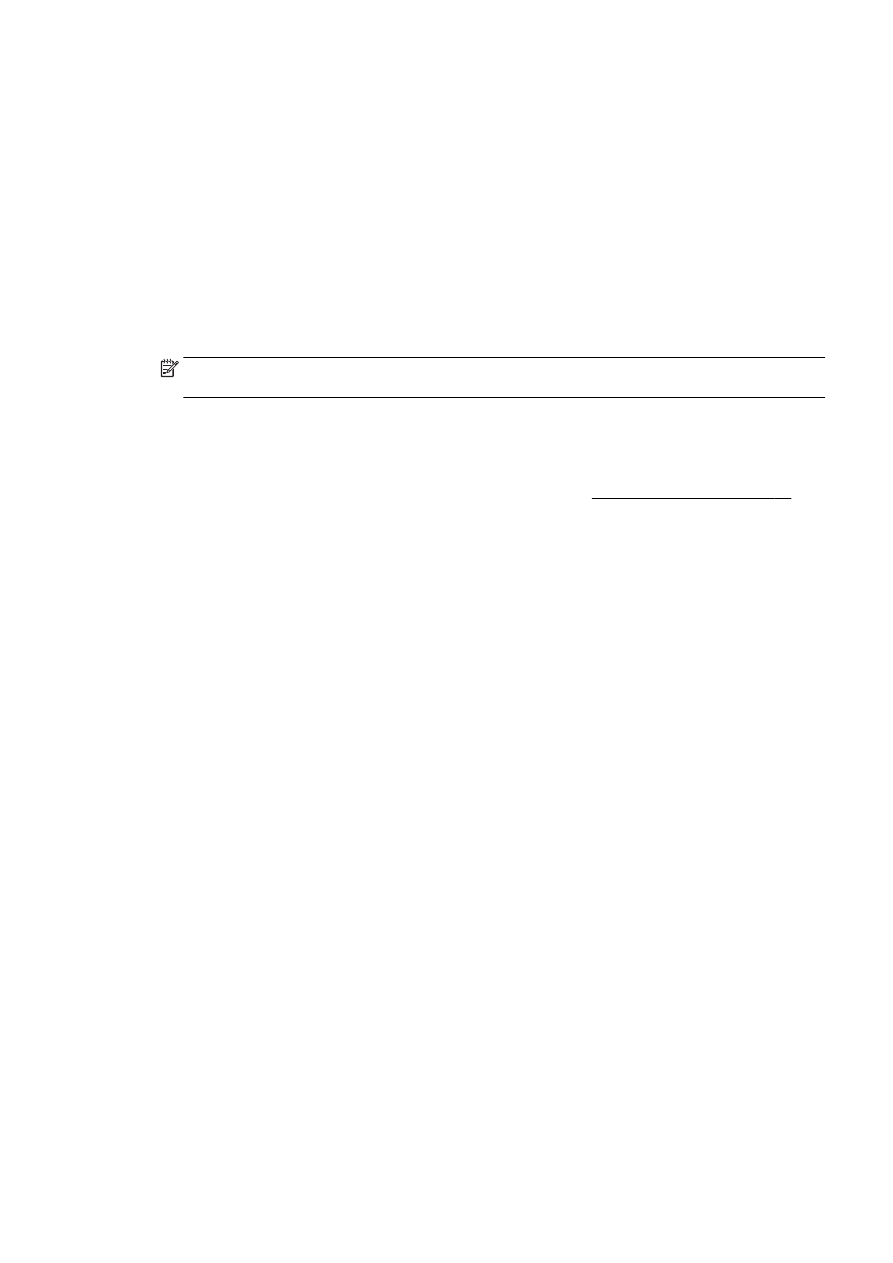
6.
Zadajte názov položky rýchlej voľby a dotknite sa položky Hotovo.
7.
Dotknite sa ikony OK.